Insider's EyeWindows XP Service Pack 1 日本語版が公開(1)
―― 大量の修正プログラム対応と、反トラスト法裁判への対応機能を追加 ―― |
 |
|
デジタルアドバンテージ |
|
|
Windows XP Service Pack 1日本語版 |
日本語版Windows XP Professional/Home Edition向けのService Pack 1(以下SP1)が2002年9月19日に公開された(この件に関するニュース・リリース)。2001年11月にWindows XPの出荷が開始されてから、初めてのService Packとなる。以下、簡単にこのSP1についてみていこう。
SP1の入手方法
SP1の入手方法は、従来のWindows 2000の場合と同じである。Service Packのダウンロード・サイトやWindows Updateサイトからオンラインで入手、インストールするほか、雑誌などの付録CD-ROMとしても入手できるし、マイクロソフトの「サービスパックオーダーセンター・評価版オーダーセンター」から有償で(送料手数料、税込みで1050円)入手することもできる。日本語版SP1 CD-ROMの内容は(未入手のため)まだ不明であるが、英語版のCD-ROMと同じであるとすると、SP1のプログラムや関連するドキュメントのほかに、.NET Framework日本語版や更新されたSupport Tools(システムやネットワークの管理などを行うための補助的なツール類)なども収録されるものと思われる。
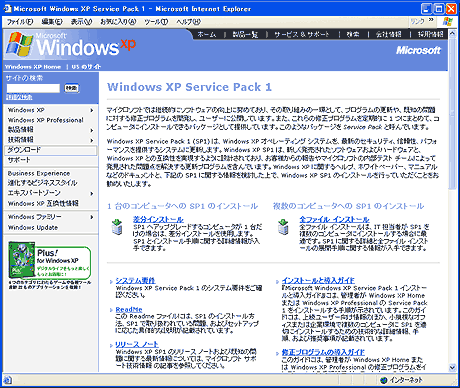 |
| Windows XP SP1のダウンロード画面 |
| Windows XP向けSPのダウンロードページ。SP1のダウンロードやSP1に関する各種ドキュメントなどがまとめられている。 |
SP1の内容
SP1に含まれている内容としては、Windows XP発売後からいままでに見付かった各種の不具合を修正するモジュールやセキュリティ・パッチが大部分であり、これに若干の新機能の追加が含まれている。修正された項目の一覧は「Service Pack 1における修正点の一覧」で見ることができるが、ここには約330の項目がリストアップされている(いくつかの文書はまだ日本語化されておらず、英語版のサポート技術情報へのリンクとなっている)。いままでWindows Updateやセキュリティ・パッチとして提供されてきた修正モジュールなども含まれているが、大部分はもともとWindows XP自身に含まれていた不具合などを修正するためのモジュールであり、これらはSP1を導入しない限り修正されることはない。該当する症状があるならば、SP1の適用を考慮するべきであろう。
新機能としてSP1で取り入れられたものはそう多くはない。USB 2.0や48bit LBAを使った137Gbytes超のIDEディスクが標準サポートされるなど、デバイス関係のサポートがいくらか強化されたが(従来は各ベンダからのドライバを個別にダウンロード、適用する必要があった)、そのほかの機能は先月リリースされたWindows 2000 Service Pack 3とほぼ同じ構成となっている(「Insider's Eye―Windows 2000 Service Pack 3 日本語版がついに登場」も参照)。企業向けのWindows UpdateサービスであるMicrosoft Software Update Services(SUSの詳細については「運用―Microsoft Software Update Servicesの実力を探る」を参照)のクライアント機能がサポートされたり、Webブラウザや電子メール・クライアントなどをマイクロソフト標準以外のものに切り替えるための「プログラムのアクセスと既定の設定」というメニューが用意されたりしているところは、Windows 2000のSP3と同じである。ただしWindows XP SP1を適用すると、Internet Explorer 6.0にもService Packが適用され、IE 6 SP1というバージョンに更新されるので、個別に適用する必要はない(IE 6 SP1も9月19日にリリースされた)。
・SP1にはQchain.exe機能が含まれる
従来は、複数のセキュリティ・パッチをシステムを再起動せずに連続して適用すると(パッチの実行時に/Zオプションを付けて再起動を抑え、複数のパッチを順次適用する)、各パッチ間でモジュールの書き換えの競合が起こり、場合によっては正しく更新されない場合があった。同じファイルを更新しようとするパッチが複数あると、最後に適用したものが有効になり(最後に適用したパッチ中のファイルが有効になり)、必ずしも最新のファイルに置き換えられるわけではないからだ。このような場合は、「Qchain.exe」という補助的なプログラムを使うと、正しくファイルのバージョンに基づいてファイルの置換が行われることになっている(ただし完全ではないので、パッチ適用後の確認作業は必要だろう)。Qchain.exeのダウンロードと詳細についてはサポート技術情報の「JP296861―QChain.exe を使用して複数の修正プログラムを同時にインストールし、再起動を 1 回で済ませる方法」を参照していただきたい。
SP1の関連ドキュメントである「修正プログラムのインストールと導入ガイド」によると、「Windows XP SP1と、SP1以降の修正プログラムには、Qchain.exe の機能が組み込まれています。SP1をインストールした後は、その都度コンピュータを再起動せずに、SP1以降の修正プログラムをいくつでもインストールすることができます」となっている。残念ながら現時点では、このような状況に該当する複数のパッチがリリースされていないため、実際に大丈夫かどうかは確認していないが、もしそうならセキュリティ・パッチの適用作業はWindows 2000の場合よりも若干だが簡単になるだろう。もちろん念のために、qfecheck.exe(「JP282784―Qfecheck.exeでWindows 2000およびWindows XPにインストールされた修正プログラムを検証する」参照)やhfnetcheck(「セキュリティ・ツール・キット―HFNetChk」や「TIPS―セキュリティ・パッチの適用状態を調べる」などを参照)、Windows Updateなどを使って正しく適用できているかどうかを確認する必要はあるのはいうまでもない。
インストールの方法とシステム要件
SP1のインストール方法には、「差分インストール」と「全ファイル・インストール」、「適用済みインストール」の3種類がある。「差分インストール」は、ダウンロード・サイトから最小限のSP1モジュール(約30Mbytes)だけをダウンロードしてからインストールを始める方式で、SP1を適用する対象のマシンが非常に少ない場合に向く。Windows Updateから直接SP1をインストールする場合もこれに相当する。
これに対して「全ファイル・インストール」は、SP1の全ファイルを含んだプログラム・ファイル(約133Mbytes)を使ってインストールする方法である。CD-ROM版の場合もこれに該当するが、何回もSP1をインストールしたり、多数のマシンにインストールしたりする用途に向く。サイズが大きいので、遅いインターネット回線を使っている場合は、CD-ROMを入手するのがよいだろう。
「統合済みインストール」は、Windows XPのインストールとSP1の適用を同時に行う方式である。アンインストール用の領域が不要になるし、SP1のインストールに伴うディスクのフラグメントなども抑えることができるので、これからWindows XPをインストールする予定なら、この方法がよいだろう。またまれではあるが、SP1をインストールすることによって、システムに不具合が発生するというケースも発生しているようなので、その場合はこの統合済みインストールを行うか、Windows XPの新規インストール後に直ちにSP1をインストールするのがよい。はっきりとした証拠は示せないが、経験的にいえば、長い間使っていたシステムにSPを適用するよりも、新規にWindows 2000やXPをインストールして、続いてすぐにSPをインストールした方がトラブルが少ないようである。
SP1をインストールするためには、インストールの形態にもよるが、だいたい700Mbytes程度のディスク領域が必要となる。これは、SP1をインストールするための領域のほか、更新されたファイルをバックアップしておく(SP1のアンインストール用)領域に使われる。さらに、SP1のファイル群(SP1のイメージ)そのものを保存しておく領域も必要である。Service Packを1度インストールすると、以後はこの保存されたSPのイメージがずっと参照され、新たにアプリケーションなどをインストールしても、SP1を再インストールする必要はない。
SP1のインストール
SP1のインストールは、従来のWindows 2000のService Packのインストールなどと同じであり、SP1のプログラム・ファイル(XPSP1_JA_X86.EXE)を起動すれば自動的にインストール作業が始まる。ただしこのファイルは実際には圧縮ファイルであり、Service Packを構成する各ファイルがいったん解凍、展開されてから本当のSP1のインストール作業が始まることになる。多数のマシンへSP1を導入するつもりなら、すべて解凍した状態でネットワーク・ドライブへ置いておいたり、展開したイメージをCD-Rなどに焼いておいたりすると便利である。展開だけを行うには、「-x」オプションを付けてXPSP1_JA_X86.EXEを起動すればよい。展開後にできたupdateフォルダにあるupdate.exeを実行すれば、SP1の実際のインストールが行われる。
| INDEX | ||
| Insider's Eye | ||
| Windows XP Service Pack 1 日本語版が公開(1) | ||
| Windows XP Service Pack 1 日本語版が公開(2) | ||
| 「Insider's Eye」 |
- Azure Web Appsの中を「コンソール」や「シェル」でのぞいてみる (2017/7/27)
AzureのWeb Appsはどのような仕組みで動いているのか、オンプレミスのWindows OSと何が違うのか、などをちょっと探訪してみよう - Azure Storage ExplorerでStorageを手軽に操作する (2017/7/24)
エクスプローラのような感覚でAzure Storageにアクセスできる無償ツール「Azure Storage Explorer」。いざというときに使えるよう、事前にセットアップしておこう - Win 10でキーボード配列が誤認識された場合の対処 (2017/7/21)
キーボード配列が異なる言語に誤認識された場合の対処方法を紹介。英語キーボードが日本語配列として認識された場合などは、正しいキー配列に設定し直そう - Azure Web AppsでWordPressをインストールしてみる (2017/7/20)
これまでのIaaSに続き、Azureの大きな特徴といえるPaaSサービス、Azure App Serviceを試してみた! まずはWordPressをインストールしてみる
|
|




